Vejledningen til deaktivering af Skype ved opstart i Windows 10
Miscellanea / / August 05, 2021
I denne vejledning viser vi dig, hvordan du deaktiverer Skype ved opstart på din Windows 10-pc. Der er en hel del apps, der automatisk starter ved opstart. Mens nogle er nødvendige for, at dit system fungerer korrekt, kan det samme ikke siges for de andre få. Og Skype ser ud til at falde i sidstnævnte kategori. Hvis du har denne videoopkaldsapp installeret, så snart din pc starter, indlæser appen automatisk alle sine tjenester og programmer. Dette optager unødigt en hel del ressourcer og kan derfor bremse din pc ved opstart.
Og dette ser ud til at gætte ganske mange brugere, da de ikke ser ud til at finde en måde at deaktivere appen ved opstart. Selv på Microsoft Forumsynes mere end 300 brugere at stå over for det nævnte problem. Den bedste mulighed, som Microsoft kunne have gjort, er at lade brugerne vælge, om de ønsker at starte dette program under opstarten eller ej. Heldigvis findes der et par metoder, hvorigennem du kunne opnå den nævnte ting. Og i denne vejledning vil vi fokusere på netop det. Så uden videre, her er den detaljerede guide til at deaktivere Skype ved opstart på din Windows 10-pc.

Indholdsfortegnelse
-
1 Sådan deaktiveres Skype ved opstart i Windows 10
- 1.1 Metode 1: Log af fra Skype
- 1.2 Metode 2: Deaktiver automatisk start af Skype-skift
- 1.3 Metode 3: Via Windows Startup Option
- 1.4 Metode 4: Brug af Jobliste
- 1.5 Metode 5: Deaktiver Skype ved opstart via registreringseditor
Sådan deaktiveres Skype ved opstart i Windows 10
Denne vejledning beskriver fem forskellige metoder til at opnå den førnævnte opgave. De to første metoder kunne udføres direkte fra selve Skype-applikationen. Den tredje bruger systemindstillingerne, som derefter efterfølges af Task Manager-metoden. Den femte og sidste metode fokuserer på registreringseditorfiler. I de fleste tilfælde kan du få succes lige efter selve den første metode. Hvis det ikke sker, skal du prøve de andre metoder til at deaktivere Skype ved opstart på Windows 10. Følg med.
Metode 1: Log af fra Skype
Dette er de nemmeste rettelser, der ikke kræver meget indsats. Alt du skal gøre er bare at logge ud fra din Skype-konto. Næste gang din pc starter, indlæses Skype ikke. Selvom det måske lyder lidt underligt, er der ikke noget at klage over, indtil det gør sit job effektivt. På den note er her de nødvendige trin for at logge ud af Skype:
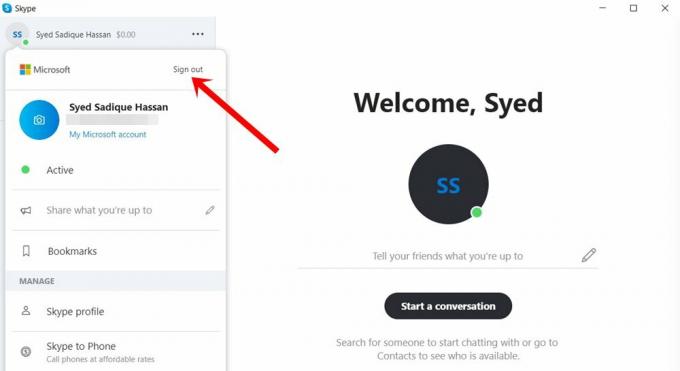
- Start Skype på din pc.
- Klik derefter på din profil øverst til venstre.
- Klik på Log ud fra den menu, der vises.
Det er det. Fra næste gang startede Skype ikke ved opstart. Men hvis du ikke er i stand til at opnå succes, så prøv vores andre fire rettelser nedenfor.
Metode 2: Deaktiver automatisk start af Skype-skift
Du kan også prøve at deaktivere skift automatisk til Skype for at rette op på dette problem. Husk, at du bruger den klassiske version af Skype, så får denne mulighed muligvis navnet Start Skype, når jeg starter Windows. Det er dog den eneste forskel, trinene er de samme for dem begge, som nævnt nedenfor:
- Start Skype på din pc.
- Klik på overløbsikonet (de tre lodrette prikker), og vælg Indstillinger.
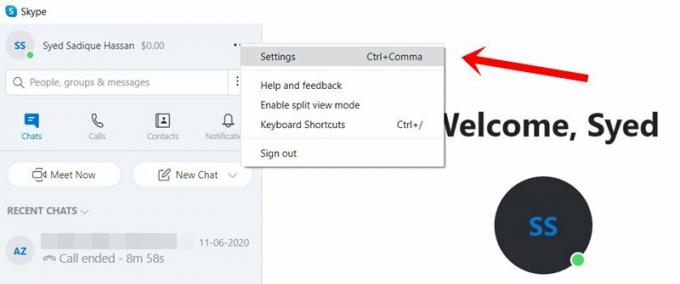
- Gå derefter over fanen Generelt fra venstre menulinje.

- Til sidst skal du deaktivere indstillingen Start automatisk Skype (eller Start Skype, når jeg starter Windows). Det vil derefter deaktivere Skype ved opstart på din Windows 10-pc også.
Metode 3: Via Windows Startup Option
Du kan også bruge Windows Startup-indstilling til stede på siden Windows 10 Indstillinger for at opnå denne opgave.
- Gå over til Windows-indstillingssiden. Du kan bruge Windows + I genvejstastkombinationer til det samme.
- Gå til Apps-sektionen, og vælg derefter Start fra venstre menulinje.
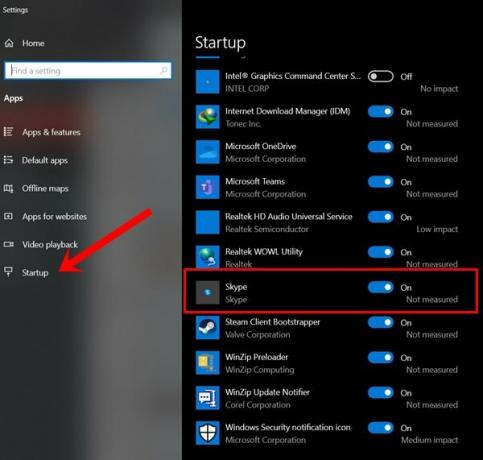
- Deaktiver skiftet ved siden af Skype, og dette skal igen deaktivere Skype ved opstart på Windows 10.
Metode 4: Brug af Jobliste
Opgavestyringen har også et afsnit, der viser alle de apps, der starter, når din pc starter. Vi kunne bruge denne funktion til at deaktivere Skype som følger:
- Brug tastaturgenvejstasterne Ctrl + Shift + Esc til at starte Task Manager. Du kan også gøre det samme ved at højreklikke på Windows-ikonet og vælge den nævnte mulighed.
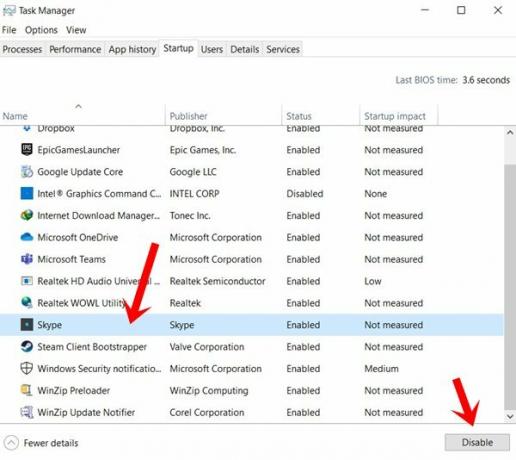
- Gå derefter over til fanen Startup, og vælg Skype fra listen.
- Endelig skal du trykke på knappen Deaktiver, og Skype starter ikke længere selv under opstart af Windows 10.
Metode 5: Deaktiver Skype ved opstart via registreringseditor
Hvis det ikke lykkedes nogen af mulighederne at give frugtbare resultater, er du muligvis nødt til at tage registreringseditorruten. I dette afsnit sletter vi en Skype-startfil ved hjælp af Editor. Følg nedenstående trin meget omhyggeligt:
- Brug Windows + R-genvejstastkombinationen til at starte dialogboksen Kør.
- Skriv regedit og tryk Enter. Dette starter registreringseditoren.
- Kopiér nu nedenstående placering i Editorens adresselinje:
HKEY_CURRENT_USER \ Software \ Microsoft \ Windows \ CurrentVersion \ Run
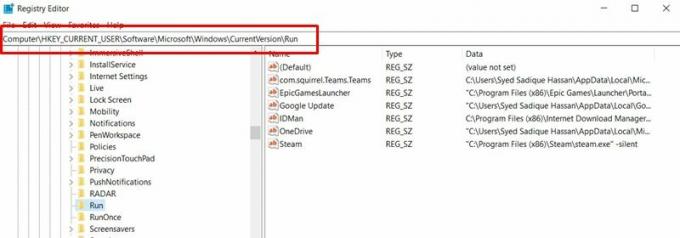
- Søg efter Skype-registreringsdatabasen, højreklik på den, og vælg Slet. Når det er gjort, skal du genstarte din pc, og problemet løses nu.
Med dette afslutter vi vejledningen om, hvordan du deaktiverer Skype ved opstart på din Windows 10-pc. Vi har delt fem forskellige metoder til det samme, hvoraf hver skal give de ønskede resultater. Fortæl os i kommentarerne, hvilken metode der lykkedes at rette problemet. Afrunding, her er nogle Tips og tricks til iPhone, PC tip og tricksog Android tip og trick at du også skal tjekke ud.


![Download Huawei nova Lite B335 Oreo Firmware WAS-AL00 / TL00 [8.0.0.335]](/f/8d18123cd12a0dcab43b3c7c1f6e4a32.jpeg?width=288&height=384)
![Sådan installeres lager-ROM på Inoi 5i Pro [Firmware Flash-fil]](/f/6cd11d9c7b8f5789f99c0fb6b9bd252b.jpg?width=288&height=384)